[같이 보면 도움 되는 포스트]
윈도우 10에서 제공하는 디펜더(Windows Defender)는 사용자의 PC를 보호하는 중요한 보안 프로그램입니다. 하지만 때때로 특정 소프트웨어나 설정 변경으로 인해 디펜더를 켜거나 끄는 작업이 필요할 수 있습니다. 이러한 과정은 간단하지만, 잘못된 설정은 시스템의 보안에 영향을 줄 수 있으므로 주의가 필요합니다. 이번 글에서는 디펜더를 쉽게 관리할 수 있는 방법을 소개하겠습니다. 정확하게 알려드릴게요!
디펜더 활성화하기
설정 메뉴 접근하기
윈도우 10에서 디펜더를 켜기 위해서는 먼저 설정 메뉴에 접근해야 합니다. 화면 왼쪽 하단의 시작 버튼을 클릭한 후, 톱니바퀴 아이콘을 선택하면 설정 창이 열립니다. 여기서 ‘업데이트 및 보안’ 섹션으로 이동합니다. 이곳은 시스템 업데이트 및 보안 관련 다양한 설정을 조정할 수 있는 곳입니다.
Windows 보안 선택하기
‘업데이트 및 보안’ 메뉴에서 좌측 패널에 위치한 ‘Windows 보안’ 옵션을 클릭합니다. 이 옵션에서는 디펜더를 포함한 여러 가지 보안 기능을 관리할 수 있습니다. Windows 보안을 통해 실시간 보호, 바이러스 검사 등 여러 기능을 쉽게 설정할 수 있으므로 꼭 확인해보세요.
바이러스 및 위협 방지 클릭하기
Windows 보안 메뉴에서 ‘바이러스 및 위협 방지’ 항목을 찾아 클릭합니다. 이곳에서는 현재 PC에 설치된 디펜더의 상태와 함께 다양한 보호 옵션들을 볼 수 있습니다. 만약 디펜더가 꺼져 있다면, 해당 화면에서 쉽게 활성화할 수 있습니다.
디펜더 비활성화하기
실시간 보호 끄기
일부 소프트웨어 설치 과정이나 특정 작업을 수행하기 위해 디펜더를 비활성화해야 할 때가 있습니다. 이를 위해서는 ‘바이러스 및 위협 방지’ 설정으로 돌아가서 ‘실시간 보호’ 스위치를 끄면 됩니다. 이렇게 하면 일시적으로 디펜더의 실시간 감시 기능이 중단됩니다.
클라우드 제공 보호 비활성화
디펜더의 클라우드 제공 보호 기능도 필요에 따라 껐다 켰다 할 수 있습니다. 같은 ‘바이러스 및 위협 방지’ 메뉴 내에서 ‘클라우드 제공 보호’ 옵션을 찾아 끌 수 있습니다. 이 기능은 악성 프로그램 탐지 시 클라우드 데이터베이스를 활용하여 신속하게 대응하는 역할을 합니다.
제거 조치 관리하기
디펜더를 완전히 비활성화하고 싶다면, 추가적인 제거 조치를 취해야 할 수도 있습니다. 이는 컴퓨터의 성능이나 다른 보안 소프트웨어와 충돌할 가능성이 있을 때 고려해볼 만한 사항입니다. 하지만 주의해야 할 점은, 이러한 조치는 시스템의 전반적인 보안을 저하시킬 수 있으므로, 필요 시에만 신중하게 진행하는 것이 좋습니다.
| 설정 항목 | 설명 | 상태 변경 방법 |
|---|---|---|
| 실시간 보호 | PC를 실시간으로 감시하며 악성코드를 차단하는 기능입니다. | ‘바이러스 및 위협 방지’에서 스위치를 켭니다. |
| 클라우드 제공 보호 | 클라우드 기반의 데이터베이스를 활용하여 더욱 효율적으로 악성코드를 탐지합니다. | ‘바이러스 및 위협 방지’에서 해당 옵션을 찾고 스위치를 끕니다. |
| 자동 샘플 전송 | 악성코드 의심 파일을 자동으로 Microsoft에 보내어 분석받는 기능입니다. | ‘바이러스 및 위협 방지’ 아래에서 설정 가능합니다. |
디펜더 예외 목록 만들기
예외 추가하기 위한 메뉴 접근하기
특정 프로그램이나 파일이 디펜더에 의해 차단되는 경우, 예외 목록에 추가하여 문제를 해결할 수 있습니다. 이를 위해 다시 한 번 ‘Windows 보안’ 메뉴로 들어갑니다.
예외 항목 선택하기
예외 목록 추가는 ‘바이러스 및 위협 방지’ 아래에 있는 ‘예외 관리’ 섹션에서 가능합니다. 여기서 추가하고자 하는 파일이나 폴더를 지정하여 디펜더가 해당 항목들을 검사하지 않도록 설정할 수 있습니다.
정기적으로 예외 목록 검토하기
예외 목록은 시간이 지남에 따라 업데이트하거나 변경될 필요가 있으므로 정기적으로 검토하는 것이 중요합니다. 불필요하거나 위험한 파일이 포함되어 있지는 않은지 체크해보는 것이 좋습니다.
디펜더 최신 상태 유지하기
정기적인 업데이트 확인하기
디펜더는 자동으로 업데이트되지만, 가끔 사용자가 직접 확인하고 적용해야 할 때도 있습니다. Windows 업데이트 섹션에서 최신 버전으로 업데이트되어 있는지를 체크하는 것이 좋습니다.
수동 검사 실행하기
최신 상태 유지를 위해 정기적으로 전체 시스템 검사를 실행하는 것도 중요합니다. 이를 통해 숨겨진 악성 코드나 바이러스를 사전에 발견하고 제거할 수 있습니다.
보호 피쳐 활성화 유지하기
최신 상태로 유지하려면 항상 모든 보호 기능들이 활성화되어 있는지도 확인하십시오. 실시간 보호와 클라우드 제공 보호는 특히 중요한 부분입니다.
문제 발생 시 대처 방법 알아보기
오류 메시지 해결 방법 찾기
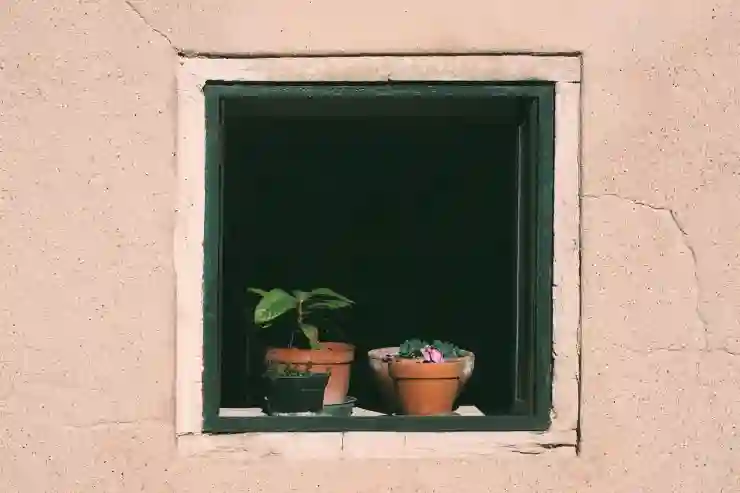
디펜더 사용 중 오류 메시지가 발생한다면, 그 문제를 해결하기 위한 몇 가지 방법들이 존재합니다. 오류 메시지를 검색 엔진에 입력하여 유사한 문제를 경험한 사용자들의 해결책을 참고하면 많은 도움이 될 것입니다.
지원 센터 이용하기
Microsoft의 공식 지원 센터에는 다양한 자료와 FAQ가 준비되어 있어 문제가 발생했을 때 유용하게 사용할 수 있습니다. 또한 전화 상담 서비스도 제공하므로 필요시 연락해보는 것도 좋은 방법입니다.
전문가에게 문의하기
내부적으로 해결되지 않는 문제가 지속된다면 전문가에게 도움 요청하는 것이 가장 안전한 방법일 수 있습니다. IT 전문가나 기술 지원팀과 상담하여 문제를 해결하도록 하십시오.
마지막 생각
디펜더는 윈도우 10에서 기본 제공되는 강력한 보안 솔루션으로, 사용자들이 안전하게 컴퓨터를 사용할 수 있도록 돕습니다. 올바른 설정과 정기적인 점검을 통해 시스템을 보호하는 것이 중요합니다. 또한, 문제가 발생했을 때는 적절한 대처 방법을 통해 신속히 해결할 수 있습니다. 항상 최신 상태를 유지하며, 필요에 따라 예외 목록을 관리하는 것도 잊지 마세요.
알아두면 쓸모 있는 정보
1. 디펜더는 자동으로 업데이트되지만 수동으로 확인할 수도 있습니다.
2. 실시간 보호 기능은 악성코드 차단에 매우 중요한 역할을 합니다.
3. 특정 소프트웨어가 디펜더에 의해 차단될 경우 예외 목록에 추가하세요.
4. 정기적으로 전체 시스템 검사를 실행하여 숨겨진 위협을 발견하세요.
5. 문제 발생 시 Microsoft 지원 센터를 이용하거나 전문가에게 문의하는 것이 좋습니다.
주요 내용 요약
디펜더 활성화 및 비활성화 방법, 예외 목록 관리, 최신 상태 유지와 관련된 정보를 제공했습니다. 디펜더의 실시간 보호와 클라우드 제공 보호 기능이 중요하며, 정기적인 업데이트와 검사로 시스템의 안전성을 확보해야 합니다. 문제가 발생할 경우 오류 해결 방법과 지원 센터 이용법도 안내했습니다.
자주 묻는 질문 (FAQ) 📖
Q: 윈도우10 디펜더를 어떻게 켤 수 있나요?
A: 윈도우10 디펜더를 켜려면 ‘설정’ 메뉴로 가서 ‘개인정보 보호 및 보안’을 선택한 후 ‘윈도우 보안’을 클릭합니다. 그 다음 ‘바이러스 및 위협 방지’ 옵션을 선택하고, ‘설정 관리’에서 ‘실시간 보호’를 활성화하면 됩니다.
Q: 윈도우10 디펜더를 어떻게 끌 수 있나요?
A: 윈도우10 디펜더를 끄려면 ‘설정’에서 ‘개인정보 보호 및 보안’을 선택한 후 ‘윈도우 보안’을 클릭합니다. 그런 다음 ‘바이러스 및 위협 방지’로 가서 ‘설정 관리’ 옵션에서 ‘실시간 보호’를 비활성화하면 됩니다. 단, 이 경우 컴퓨터의 보안이 약해질 수 있으니 주의해야 합니다.
Q: 디펜더가 자동으로 다시 켜지는데, 왜 그런가요?
A: 윈도우10 디펜더는 사용자가 비활성화할 경우에도 일정 시간이 지나면 자동으로 다시 활성화됩니다. 이는 시스템의 보안을 유지하기 위한 기능입니다. 만약 다른 안티바이러스 소프트웨어를 설치하면 디펜더는 자동으로 비활성화될 수 있습니다.
[주제가 비슷한 관련 포스트]
